win11开机未能正确启动怎么办 win11开机未能正确启动解决办法
时间:2023-09-12 16:22:42
有些win11用户在开机的时候遇到了未能正确启动的情况,这是怎么回事呢?有可能是你最近的更新存在问题,你可以使用电源键重启电脑,然后进入自动修复页面,选择疑难解答,然后点击重置电脑,之后选择启动修复,系统就会自动开启修复功能了。如果修复不能解决问题的话,那你只能重装系统了。
win11开机未能正确启动怎么办:
方法一:
1、我们需要先多次使用电源键重启电脑,然后进入自动修复选项,并进入“疑难解答”
2、然后在疑难解答之中找到“高级选项”
3、接着点击左上角的“启动修复”就可以自动修复我们的系统了。
方法二:
如果我们启动修复也无法修复系统,那就只能重装系统来解决了。
以上就是win11开机未能正确启动怎么办 win11开机未能正确启动解决办法的全部内容分享了。
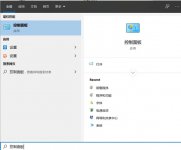
我们在使用的过程中经常会需要卸载一些不用的电脑软件,像IE浏览器这种几乎不用的软件,如果不卸载就会经常占用我们的电脑内存,慢慢的就会让我们的电脑变得卡顿,下面小编就以卸载IE浏览器为例,来教大家怎么卸载电脑软件。

召唤与合成2暗号是什么呢,大家可能不太了解最近的新的召唤与合成2的暗号,其实在这个游戏里面的兑换码就是暗号。通过暗号的获得玩家可以兑换到很多奖励。大部分都是玩家非常需要
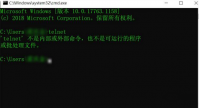
win10系统自带telnet服务,这个功能主要是应用于远程连接场景。但是很多用户还不清楚telnet服务怎么开启,其实很简单,打开控制面板,找到程序和功能,之后点击启用或关闭Windows功能,在

最近有win7系统用户反映电脑开机后桌面图标显示很慢,清理图标缓存之后也解决不了这个问题,这是怎么一回事呢?让我们通过下面文章来看看吧。 首先按Win+R打开运行,输入regedit进入注

2022年12月12日我们可以看到支付宝蚂蚁庄园的庄园小课堂,准备的题目是在道路的拐弯处通常会放置凸面镜这是为了忽如一夜春风来千树万树梨花开形容的是哪种美景,用户们通过系统带来

部分win11用户感觉默认的c盘空间太小了,不够用,想要扩大容量,那么win11系统怎样给c盘增加空间呢?大家可以通过win11系统自带的磁盘管理功能来实现,先打开磁盘管理面板,找到C盘旁边